Vyčištění prostředků a odstranění tenanta
Po dokončení kurzů k Azure Active Directory B2C (Azure AD B2C) můžete odstranit tenanta, který jste použili k testování nebo trénování. Pokud chcete tenanta odstranit, musíte nejprve odstranit všechny prostředky tenanta. V tomto článku:
- Identifikace úloh čištění pomocí možnosti Odstranit tenanta
- Odstranění prostředků tenanta (toky uživatelů, zprostředkovatelé identit, aplikace, uživatelé)
- Odstranění tenanta
Identifikace úloh čištění
Přihlaste se k webu Azure Portal pomocí role globálního správce nebo správce předplatného. Použijte stejný pracovní nebo školní účet nebo stejný účet Microsoft, který jste použili k registraci do Azure.
Pokud máte přístup k více tenantům, v horní nabídce vyberte ikonu Nastavení a v nabídce Adresáře a předplatná přepněte do svého tenanta Azure AD B2C.
Na webu Azure Portal vyhledejte a vyberte službu Microsoft Entra ID .
V nabídce vlevo v části Spravovat vyberte Vlastnosti.
V části Správa přístupu pro prostředky Azure vyberte Ano a pak vyberte Uložit.
Odhlaste se z webu Azure Portal a pak se znovu přihlaste, abyste aktualizovali přístup.
Opakujte krok 2, abyste měli jistotu, že používáte adresář, který obsahuje vašeho tenanta Azure AD B2C.
Na webu Azure Portal vyhledejte a vyberte službu Microsoft Entra ID .
Na stránce Přehled vyberte Spravovat tenanty.
Na stránce Spravovat tenanty vyberte (zaškrtnutím označení) tenanta, kterého chcete odstranit, a pak v horní části stránky vyberte tlačítko Odstranit. Sloupec Požadovaná akce označuje prostředky, které je potřeba odebrat, abyste mohli tenanta odstranit.
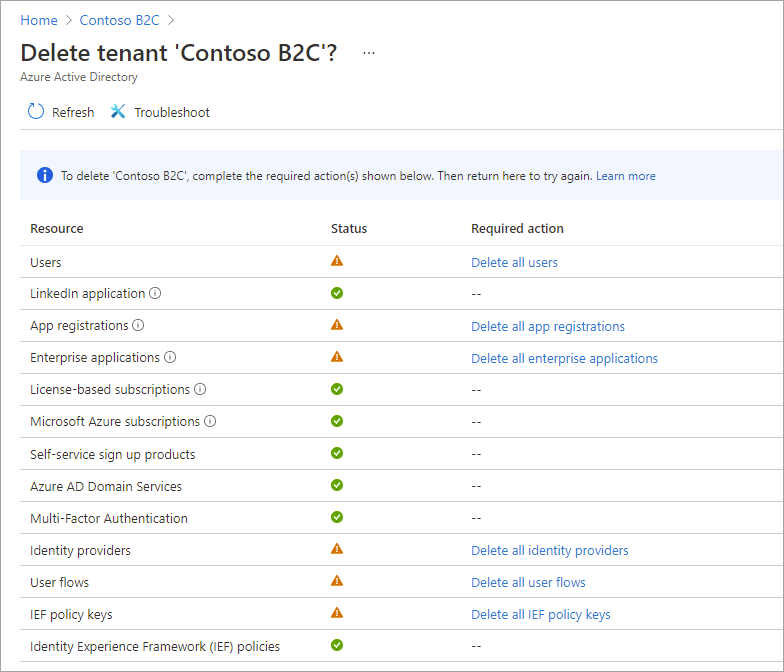
Odstranění prostředků tenanta
Pokud máte otevřenou potvrzovací stránku z předchozí části, můžete pomocí odkazů ve sloupci Požadované akce otevřít stránky webu Azure Portal, kde můžete tyto prostředky odebrat. Nebo můžete prostředky tenanta ze služby Azure AD B2C odebrat pomocí následujícího postupu.
Přihlaste se k webu Azure Portal pomocí role globálního správce nebo správce předplatného. Použijte stejný pracovní nebo školní účet nebo stejný účet Microsoft, který jste použili k registraci do Azure.
Pokud máte přístup k více tenantům, v horní nabídce vyberte ikonu Nastavení a v nabídce Adresáře a předplatná přepněte do svého tenanta Azure AD B2C.
Na webu Azure Portal vyberte službu Azure AD B2C nebo vyhledejte a vyberte Azure AD B2C.
Odstraňte všechny uživatele s výjimkou účtu správce, který jste aktuálně přihlášeni jako:
- V části Spravovat vyberte Uživatelé.
- Na stránce Všichni uživatelé zaškrtněte políčko vedle každého uživatele (s výjimkou účtu správce, který jste aktuálně přihlášeni jako).
- V horní části stránky vyberte Odstranit uživatele a po zobrazení výzvy vyberte Ano .
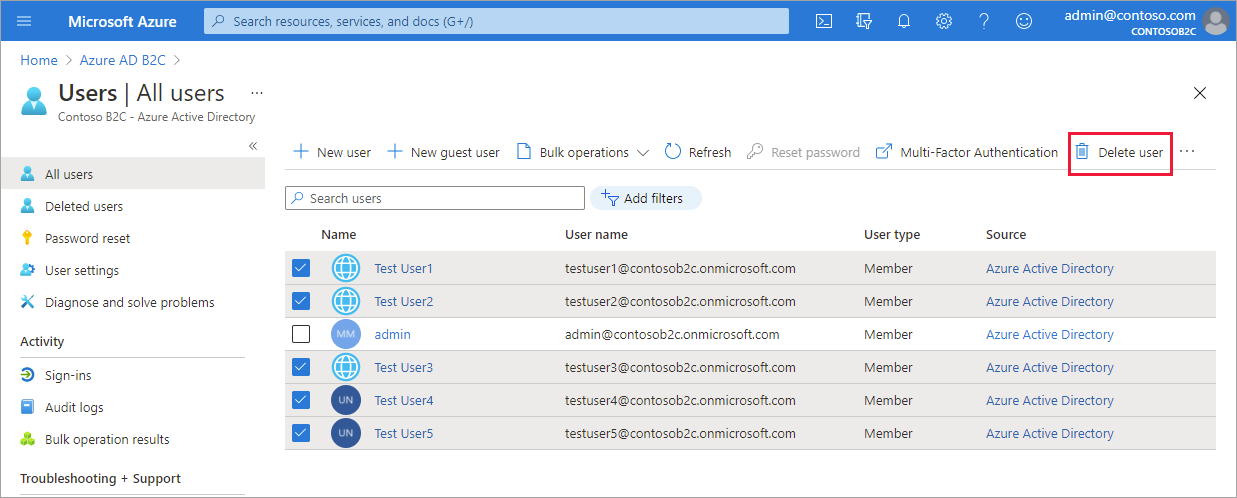
Odstraňte registrace aplikací a b2c-extensions-app:
- Pod Spravovat vyberte Registrace aplikací.
- Vyberte kartu Všechny aplikace.
- Vyberte aplikaci, abyste ji otevřeli, a pak vyberte tlačítko Odstranit . Opakujte pro všechny aplikace, včetně aplikace b2c-extensions-app .
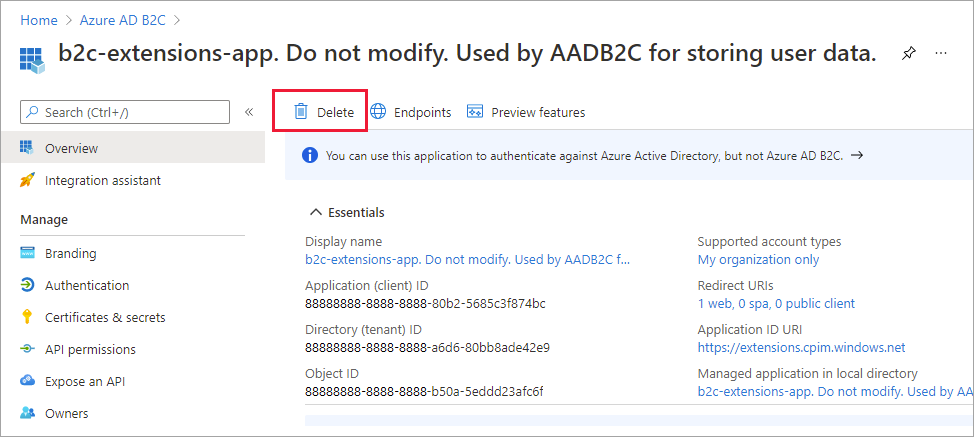
Odstraňte všechny zprostředkovatele identity, které jste nakonfigurovali:
- V části Spravovat vyberte zprostředkovatele identity.
- Vyberte zprostředkovatele identity, který jste nakonfigurovali, a pak vyberte Odebrat.
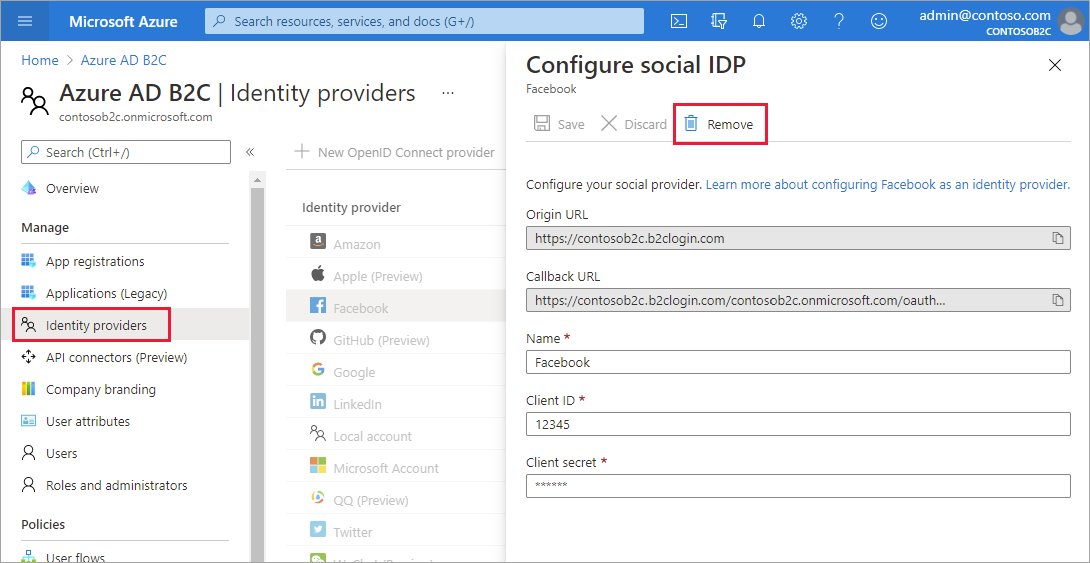
Odstranění toků uživatelů:
- V části Zásady vyberte Toky uživatelů.
- Vedle každého toku uživatele vyberte tři tečky (...) a pak vyberte Odstranit.
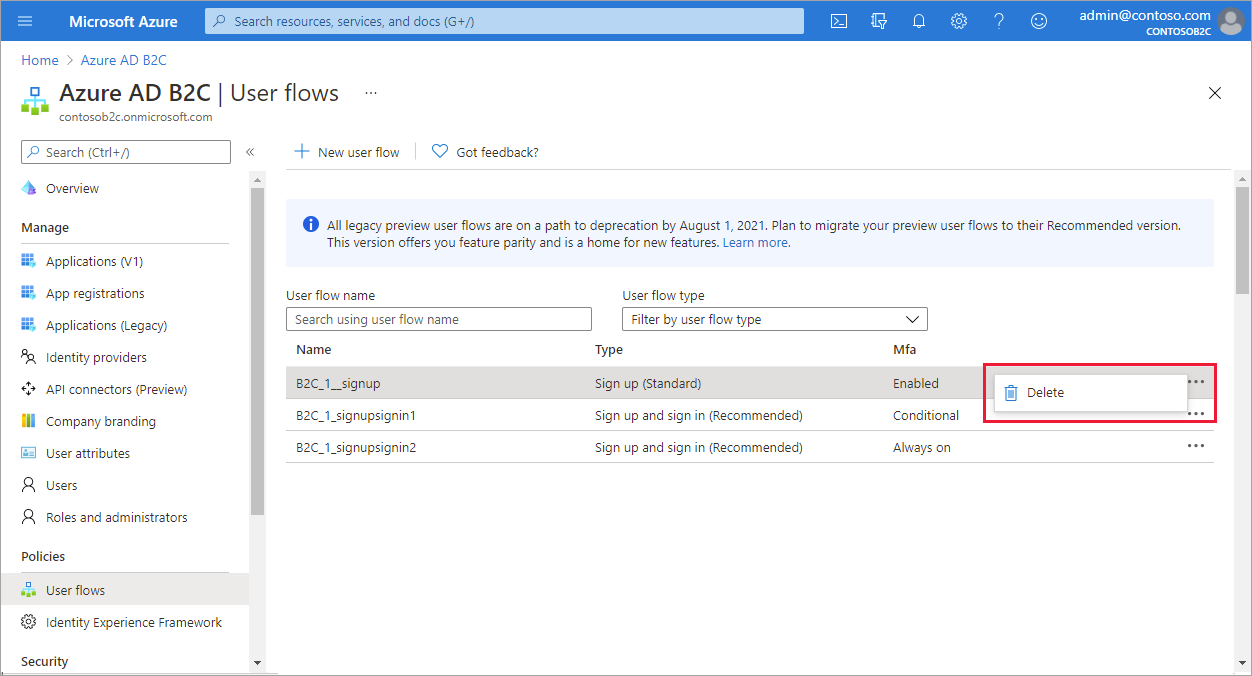
Odstranění klíčů zásad:
- V části Zásady vyberte Architekturu prostředí identit a pak vyberte Klíče zásad.
- Vedle každého klíče zásady vyberte tři tečky (...) a pak vyberte Odstranit.
Odstranění vlastních zásad:
- V části Zásady vyberte Architekturu prostředí identit a pak vyberte Vlastní zásady.
- Vedle každé vlastní zásady vyberte tři tečky (...) a pak vyberte Odstranit.
Odstranění tenanta
Jakmile odstraníte všechny prostředky tenanta, můžete teď odstranit samotného tenanta:
Přihlaste se k webu Azure Portal pomocí role globálního správce nebo správce předplatného. Použijte stejný pracovní nebo školní účet nebo stejný účet Microsoft, který jste použili k registraci do Azure.
Pokud máte přístup k více tenantům, v horní nabídce vyberte ikonu Nastavení a v nabídce Adresáře a předplatná přepněte do svého tenanta Azure AD B2C.
Na webu Azure Portal vyhledejte a vyberte službu Microsoft Entra ID .
Pokud jste ještě neudělili oprávnění ke správě přístupu, postupujte takto:
- V části Spravovat vyberte Vlastnosti.
- V části Správa přístupu pro prostředky Azure vyberte Ano a pak vyberte Uložit.
- Odhlaste se z webu Azure Portal a pak se znovu přihlaste, abyste aktualizovali přístup, a vyberte službu Microsoft Entra ID .
Na stránce Přehled vyberte Spravovat tenanty.
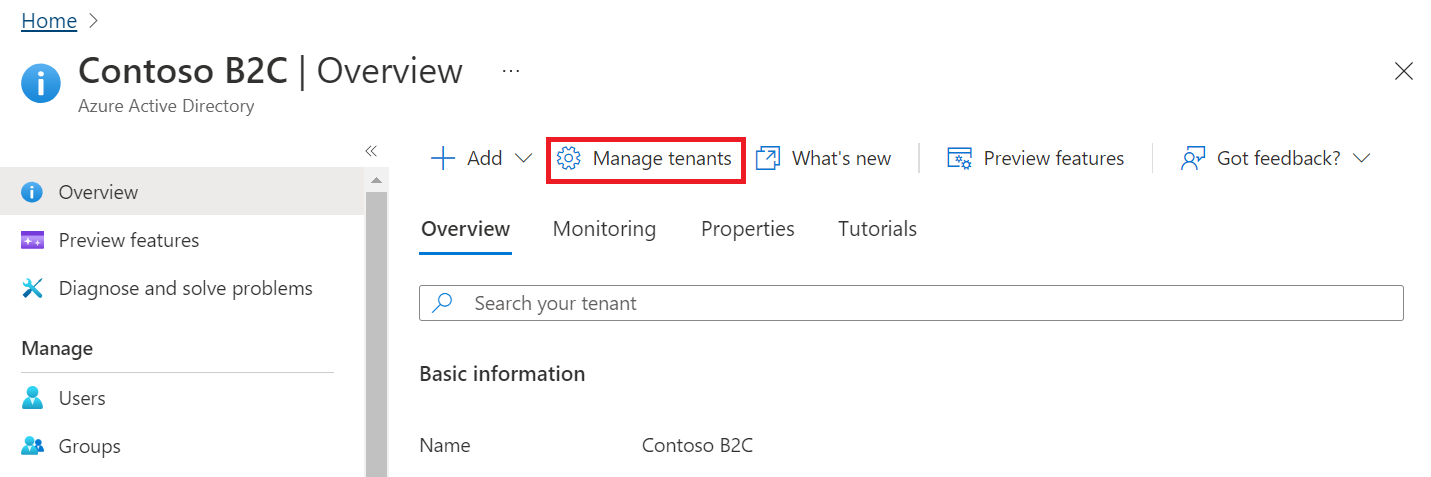
Na stránce Spravovat tenanty vyberte (zaškrtnutím) tenanta, kterého chcete odstranit, a pak v horní části stránky vyberte tlačítko Odstranit.
Dokončete proces podle pokynů na obrazovce.
Další kroky
V tomto článku jste se naučili:
- Odstranění prostředků tenanta
- Odstranění tenanta
V dalším kroku se dozvíte více o tom, jak začít s toky uživatelů Azure AD B2C a vlastními zásadami.